Полное руководство по восстановлению удаленных голосовых заметок на iPhone
Все было записано. Вот так вот, запись голосового сообщения, инструкции от вашего начальника или первые слова, произнесенные вашим ребенком, исчезают с вашего телефона и вскоре будут забыты. Всего одно случайное движение или нажатие — и весь ваш контент удаляется. Нет ничего постыдного, если вы обнаружите себя смотрящим на свой iPhone, гадая, как его найти. Многие люди также регулярно испытывают эту тревогу. Это руководство покажет вам, как восстановить удаленные голосовые заметки на iPhone, чтобы вы могли вздохнуть спокойно и вернуться к тому, что важнее всего.
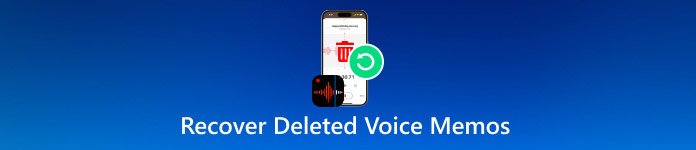
В этой статье:
- Часть 1: Возможно ли восстановить удаленные голосовые заметки?
- Часть 2: Как восстановить недавно удаленные голосовые заметки по умолчанию
- Часть 3: Как восстановить навсегда удаленные голосовые заметки на iPhone
- Часть 4: Как восстановить удаленные голосовые заметки из iCloud
- Часть 5: Как восстановить или извлечь удаленные голосовые заметки из iTunes/Finder
Часть 1: Возможно ли восстановить удаленные голосовые заметки?
На вашем iPhone есть опции, такие как папка «Недавно удаленные», которые позволяют вам восстановить ваши голосовые заметки, независимо от того, как долго они были утеряны. Но если все остальное не помогает, есть еще альтернативные пути. Используя такие инструменты, как iCloud, iTunes или Finder, у вас есть дополнительные шансы восстановить ваши данные. Однако, если у вас нет резервной копии данных на вашем iPhone, мы предлагаем попробовать инструмент imyPass в качестве альтернативного решения.
Какова бы ни была причина, все еще можно улучшить. В следующих разделах мы проведем вас через шаги по восстановлению удаленных голосовых заметок, независимо от того, какой метод лучше всего подходит для вашей ситуации.
Часть 2: Как восстановить недавно удаленные голосовые заметки по умолчанию
Вы случайно удалили голосовую заметку? Возможно, еще есть надежда. Недавно удаленная папка действует как ваша защитная сетка от случайного удаления на каждой системе iPhone. Они не удаляются немедленно, а перемещаются в эту папку и остаются там до 30 дней. Благодаря этому у вас есть последняя возможность сохранить свои файлы, прежде чем они будут окончательно удалены.
Это один из самых простых способов восстановить удаленные голосовые заметки на iPhone без использования дополнительных инструментов или программного обеспечения. Вам нужно действовать быстро в течение 30 дней после удаления заметки из этой папки; потребуется другое решение. Вот что замечательно: есть несколько эффективных методов восстановления ваших данных, и наш следующий шаг — помочь вам узнать о них. Вы можете восстановить свои заметки таким образом, если они были недавно удалены:
На вашем iPhone откройте приложение «Диктофон» и прокрутите вниз, пока не дойдете до раздела, где Недавно удалено папка находится.
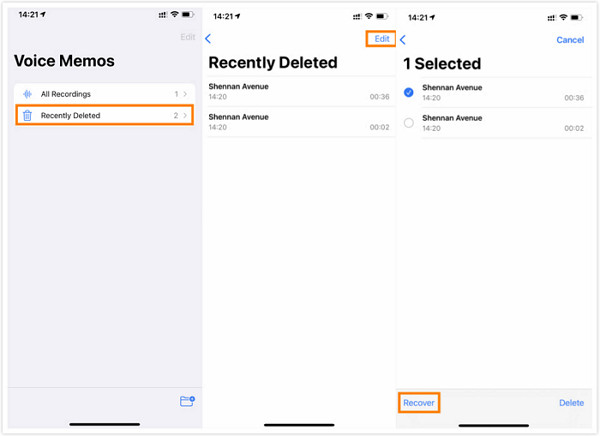
Здесь вам нужно будет нажать на Редактировать Кнопка, расположенная в правом верхнем углу экрана, позволит вам выбрать голосовые заметки, ранее сохраненные на вашем устройстве, для их восстановления.
После их выбора нажмите кнопку Восстанавливаться кнопку, чтобы переместить их обратно в основной список записей.
Часть 3: Как восстановить навсегда удаленные голосовые заметки на iPhone
Как правило, Recently Deleted автоматически удаляет голосовые заметки по истечении отведенного времени. Бывают ситуации, когда мы просто забываем их восстановить, и к тому времени, как мы проверяем, папка уже пуста. Вот почему многие пользователи оказываются в тупике, думая, что эти записи потеряны навсегда. Но даже без резервной копии все еще есть надежда.
Чтобы восстановить навсегда удаленные голосовые заметки с iPhone, вы можете воспользоваться надежным инструментом, например Восстановление данных iPhone imyPass. На Windows или Mac он позволяет вам сканировать ваше устройство в глубину и обнаруживать скрытые файлы. Для начала использования iPhone вам не требуется резервное копирование iCloud или iTunes. После сканирования вы можете просмотреть, что было найдено, выбрать, какие заметки нужно восстановить, и сделать это всего за несколько щелчков. В случаях, когда встроенные опции исчезли, это один из самых простых методов восстановления утерянных записей.
Теперь, когда вы выбрали этот метод, нажмите на загрузку, чтобы получить и установить приложение imyPass iPhone Data Recovery на свой ПК. После завершения настройки приложение готово к запуску.
Перейти к Восстановление с устройства iOS так как вы хотите восстановить голосовую заметку, сохраненную на вашем iPhone. Затем подключите кабель для зарядки вашего устройства iOS к порту вашего компьютера и подключите его обратно к устройству iOS, чтобы установить соединение. Наконец, чтобы выполнить глубокое сканирование на вашем устройстве, нажмите кнопку Начать сканирование кнопка.

Дождитесь завершения сканирования, и на экране вы увидите все данные, которые еще можно восстановить. Под Заметки и прочее, найдите раздел Голосовые заметки, здесь вы можете отметить все заметки, которые вы хотите вернуть. Чтобы продолжить, нажмите кнопку Восстановить кнопка.
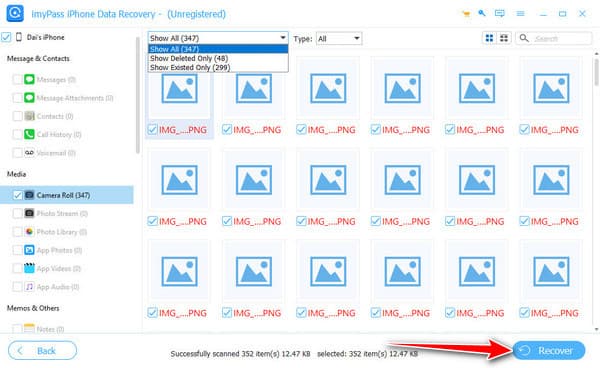
Если вы не уверены, какой из файлов голосовых заметок вам нужен, мы предлагаем вам сделать его быстрый предварительный просмотр.
В завершение укажите место, где вы хотите сохранить голосовую заметку, и нажмите Открытым. Затем нажмите кнопку Восстановить нажмите кнопку еще раз, чтобы начать обработку и убедиться, что во время восстановления файлов голосовых заметок не возникнет никаких помех.
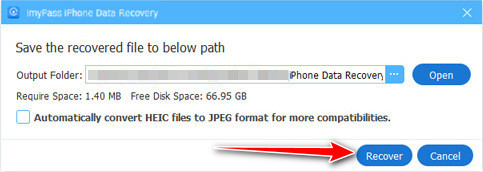
Часть 4: Как восстановить удаленные голосовые заметки из iCloud
Если у вас включен iCloud, резервные копии голосовых заметок создаются автоматически и позволяют вам восстанавливать файлы. Как только вы сделаете регулярное резервное копирование с помощью Wi-Fi, ваши записи все еще могут быть сохранены в iCloud. Вот как восстановить удаленную голосовую заметку на iPhone с помощью этого метода:
Чтобы проверить доступную резервную копию в iCloud, вы можете перейти по ссылке Настройки > Ваше имя > iCloud > Резервное копирование в iCloud. Здесь вы можете проверить последнюю имеющуюся у вас резервную копию, и если она была сделана до удаления заметки, то вам повезло.
Чтобы восстановить все резервные копии из iCloud, вам нужно будет сбросить его. Перейдите в Настройки > Общий > Перенос или сброс iPhone > Стереть все содержимое и настройки, который удалит все данные с вашего устройства.
После перезагрузки вам нужно будет его настроить. Перейдите в Приложения и данные > Восстановление из резервной копии iCloud. Войдите в свою учетную запись и выберите резервную копию, в которой, по вашему мнению, хранится удаленная заметка. После этого вернитесь в приложение Voice Memos и проверьте восстановленный файл голосовой заметки.

Если вы забыли свой пароль iCloud, который необходим для завершения этого процесса, вам нужно будет узнать как сбросить пароль iCloud первый.
Часть 5: Как восстановить или извлечь удаленные голосовые заметки из iTunes/Finder
Если вы часто используете iTunes на Windows или Finder на Mac для резервного копирования вашего iPhone, ваши старые голосовые заметки могут все еще быть там. Этот процесс приводит к полному резервному копированию приложений, опций и записей вашего устройства. Как только заметка будет там до вашего последнего резервного копирования, вы можете вернуть свои данные, так же, как вы можете восстановить музыку на iTunes. Узнайте, как восстановить удаленные голосовые заметки на iPhone, используя руководство ниже.
Откройте iTunes, подключите свое устройство и нажмите кнопку устройство значок на iTunes. Если вы используете Finder, перейдите в Краткое содержание вкладку и нажмите кнопку Восстановление резервной копии после подключения устройства.
Из списка резервных копий выберите ту, которую вы создали перед удалением заметок, и нажмите Восстановить.

После завершения процесса вы можете перепроверить его в приложении «Диктофон».
Вывод
С помощью этой статьи вы сможете узнать как восстановить навсегда удаленные голосовые заметки используя опцию по умолчанию, iTunes, Finder и лучшее программное обеспечение для восстановления данных iOS на рынке. Это может показаться сложным, но правда в том, что это можно сделать и без помощи профессионала.
Горячие решения
-
Восстановить данные
- Восстановить WhatsApp View Once Photo
- Восстановление удаленных видео TikTok на мобильном устройстве
- Восстановить удаленную фотографию Facebook
- Восстановление сообщений Viber, фотографий и т. д.
- Восстановить удаленные фотографии Snapchat
- 5 лучших приложений для восстановления контактов
- Восстановить удаленные сообщения Discord
- Обзор восстановления данных iOS от AppGeeker
- Восстановление данных из режима DFU
- Невозможно восстановить резервную копию iPhone
-
Разблокировать iOS
-
Советы по iOS
-
Советы по паролю
Восстановление данных iPhone
Восстановить удаленные или утерянные данные iPhone
Скачать бесплатно Скачать бесплатно
